
Untuk menyelesaikan masalah keselamatan pembentangan, anda boleh mempertimbangkan untuk menyulitkannya. Ini adalah ciri baharu dalam versi PPT2002. Penyulitan boleh melindungi keselamatan kandungan dokumen dengan berkesan dan menghalang orang yang tidak dibenarkan daripada melihat atau mengganggu. Kaedah operasi khusus ialah memilih "Fail" - "Simpan Sebagai" dalam bar menu PPT2002, kemudian tandakan pilihan "Encrypt Document" dalam kotak dialog pop timbul, dan tetapkan kata laluan yang kuat. Dengan cara ini,
Lancarkan PPT2002, buka pembentangan yang sepadan, dan pilih salah satu daripada dua kaedah berikut untuk menyulitkannya:
1. Jalankan arahan "Alat → Pilihan", buka kotak dialog "Pilihan", tukar ke tab "Simpan", tetapkan kata laluan untuk pilihan yang sepadan (lihat Rajah 12), sahkan untuk kembali, dan kemudian simpan dokumen .
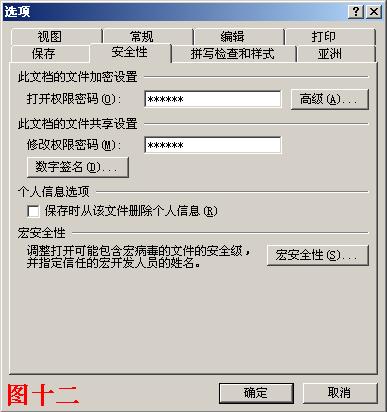
2. Jalankan arahan "Fail → Simpan Sebagai" untuk membuka kotak dialog "Simpan Sebagai" Tekan butang "Alat" di sebelah kanan atas kotak dialog Pilihan "Security Options" untuk membuka kotak dialog "Security Options" " (seperti yang ditunjukkan dalam Rajah 13), tetapkan kata laluan untuk pilihan yang sepadan, klik "OK" untuk kembali, dan kemudian simpannya dengan nama.
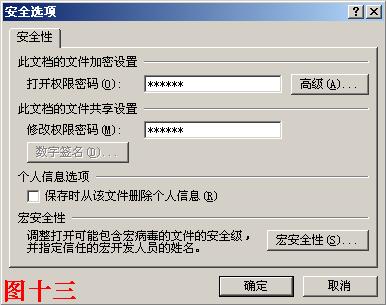
Tips: ① Jika "kata laluan kebenaran terbuka" ditetapkan, apabila pengguna ingin membuka pembentangan yang sepadan pada masa hadapan, dia mesti memasukkan kata laluan yang betul dalam kotak dialog seperti yang ditunjukkan dalam Rajah 14, jika tidak, ia tidak boleh dibuka.
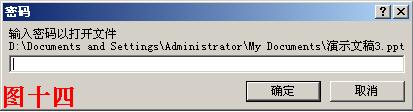
Jika "ubah suai kata laluan kebenaran" ditetapkan, apabila pengguna membuka persembahan yang sepadan pada masa hadapan, jika pengguna memasukkan kata laluan yang betul dalam kotak dialog seperti yang ditunjukkan dalam Rajah 15, bukan sahaja dokumen itu boleh dibuka, tetapi juga dokumen boleh diubah suai Jika tidak Selepas memasukkan kata laluan yang betul, anda boleh membuka dokumen untuk main semula dengan menekan butang "Baca Sahaja", tetapi ia tidak boleh diubah suai.

② "Buka kata laluan kebenaran" dan "Ubah suai kata laluan kebenaran" boleh ditetapkan sama atau berbeza.
③Walaupun kami mengatakan bahawa pembentangan yang dihasilkan oleh PPT2002 dan PPT2000 adalah serasi antara satu sama lain, persembahan PPT2002 yang disulitkan akan dipaparkan sebagai aksara bercelaru apabila dibuka dengan PPT2000.
Untuk menyulitkan fail dengan kata laluan dalam Word, Excel atau PowerPoint, anda boleh mengklik butang Office terlebih dahulu di penjuru kiri sebelah atas tetingkap program Office. Pilih "Sediakan > Sulitkan Dokumen". Masukkan kata laluan selamat dalam medan kata laluan Ia mestilah sekurang-kurangnya lapan aksara dan boleh menggunakan gabungan huruf besar dan kecil, nombor dan simbol. Masukkan kata laluan yang sama sekali lagi apabila digesa.
Anda boleh menyimpan fail dalam format fail Office 2007 (.docx, .xlsx atau .pptx), atau anda boleh menyimpan fail dalam format Office 97?D2003 (.doc, .xls atau .ppt), anda akan Anda akan melihat kotak dialog, yang akan menasihati anda bahawa format XML adalah yang paling sulit, dan kemudian bertanya kepada anda jika anda ingin menukar kepada format fail XML untuk meningkatkan keselamatan dokumen. Sekarang, apabila anda atau orang lain membuka fail itu, kotak dialog akan muncul yang menggesa anda untuk kata laluan.
Selain menetapkan kata laluan untuk dokumen menyulitkannya, Office 2007 juga membenarkan anda menetapkan kata laluan perkongsian fail. Penyulitan yang dinyatakan sebelum ini merujuk kepada keperluan untuk kata laluan semasa membuka dokumen, manakala kata laluan perkongsian fail memerlukan kata laluan hanya apabila diubah suai.
Untuk menetapkan kata laluan yang diubah suai untuk fail, anda perlu menggunakan "Alat" dalam kotak dialog "Simpan Sebagai", yang juga boleh digunakan sebagai kaedah lain untuk menetapkan kata laluan pembukaan. Dalam dokumen, anda hanya perlu mengklik butang Pejabat dan pilih "Simpan Sebagai". Kemudian, dalam kotak dialog "Simpan Sebagai", masukkan nama fail, klik anak panah ke bawah di sebelah "Alat", dan kemudian pilih "Pilihan Umum" . Dalam kotak dialog Pilihan Umum, anda boleh memasukkan kata laluan pembukaan atau menukar kata laluan.
Atas ialah kandungan terperinci Pengenalan kepada kaedah penyulitan untuk pembentangan. Untuk maklumat lanjut, sila ikut artikel berkaitan lain di laman web China PHP!
 Apa yang salah dengan telefon bimbit saya yang boleh membuat panggilan tetapi tidak melayari Internet?
Apa yang salah dengan telefon bimbit saya yang boleh membuat panggilan tetapi tidak melayari Internet?
 Bagaimana untuk memulihkan data pelayan
Bagaimana untuk memulihkan data pelayan
 Gaya bar skrol CSS
Gaya bar skrol CSS
 Bagaimana pula dengan Ouyi Exchange?
Bagaimana pula dengan Ouyi Exchange?
 Apakah sistem pengurusan biasa?
Apakah sistem pengurusan biasa?
 Bagaimana untuk mencari lokasi telefon bimbit orang lain
Bagaimana untuk mencari lokasi telefon bimbit orang lain
 Penggunaan getproperty
Penggunaan getproperty
 Apakah maksud kod sumber terbuka?
Apakah maksud kod sumber terbuka?




